Jak zmienić wideo o 90 stopni
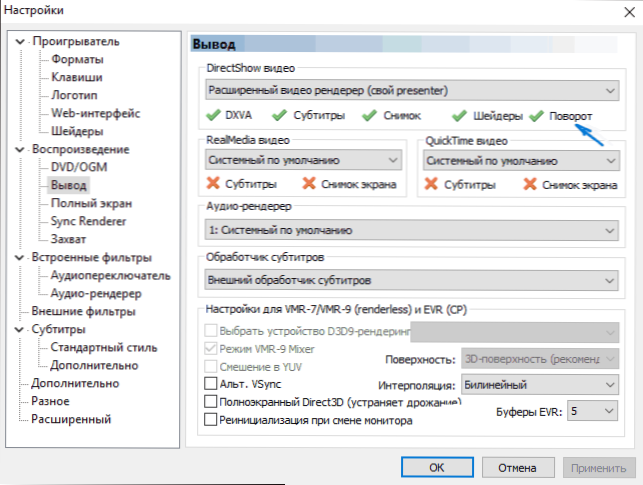
- 2335
- 505
- Pan Sara Łapiński
Pytanie, w jaki sposób przekręcić wideo o 90 stopni, jest zadawane przez użytkowników w dwóch głównych kontekstach: jak go obrócić podczas gry w Windows Media Player, Media Player Classic (w tym kino domowe) lub VLC oraz jak przekręcić wideo online lub w Internecie program edytowania filmów i zapisywania później w odwróconej formie.
W tej instrukcji szczegółowo pokażę, jak zmienić wideo o 90 stopni w głównych odtwarzaczach multimedialnych (jednocześnie sam wideo się nie zmienia) lub zmienił rotację za pomocą edytorów wideo lub usług online i zapisz wideo, więc zapisz wideo że zostanie utracone w przyszłości u wszystkich graczy u wszystkich graczy i na wszystkich komputerach. Jednak zakręt nie jest ograniczony kątem prostym, może wynosić 180 stopni, tylko potrzeba obrotu wynosi 90 zegar lub najczęściej przeciwnie. Możesz być również przydatny do recenzji najlepszych darmowych redaktorów wideo.
Jak zmienić wideo w odtwarzaczach multimedialnych
Na początek, jak skręcić wideo we wszystkich popularnych odtwarzaczach multimedialnych - Media Player Classic Home Cinema (MPC), VLC i Windows Media Player.
Dzięki tej turze widzisz tylko wideo z innego punktu widzenia, ta opcja jest odpowiednia do pojedynczego przeglądania nieprawidłowego nakręconego lub zakodowanego filmu lub nagrywania, sam plik wideo jest zmieniany i nie zostanie zapisany.
Media Player Classic
Aby zmienić wideo o 90 stopni lub pod dowolnym innym kątem w kinie Media Player Classic i MPC, gracz musi użyć kodeka obsługującego rotację, a klawisze gorące do tej akcji należy przypisać. Domyślnie jest, ale na wszelki wypadek, jak to sprawdzić.
- W odtwarzaczu przejdź do elementu menu „Wyświetl” - „Ustawienia”.
- W sekcji „Reprodukcja” wybierz „Wniosek” i sprawdź, czy bieżący kodek jest obsługiwany.
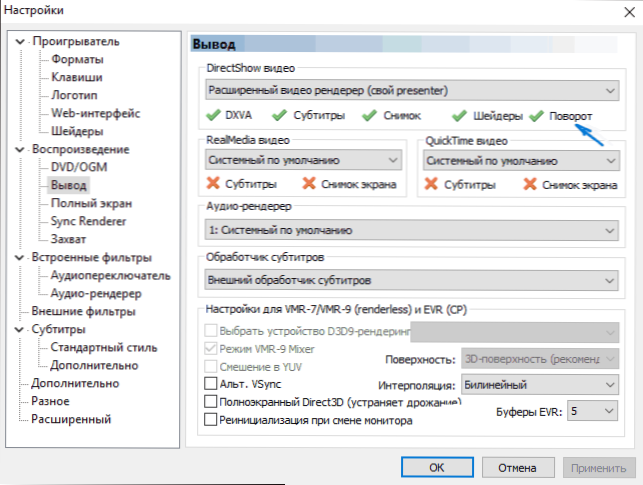
- W sekcji „Player” otwórz element „klucz”. Znajdź punkty „Obróć ramkę o x”, „obróć ramkę o y”. I spójrz na klucze, które możesz zmienić zakręt. Domyślnie jest to alt + jeden z cyfr na klawiaturze cyfrowej (ta, która jest oddzielna po prawej stronie klawiatury). Jeśli nie masz cyfrowej klawiatury (Numpad), tutaj możesz przypisać swoje klawisze do zmiany zakrętu, dwukrotnie klikając bieżącą kombinację i naciśnij nową, na przykład Alt + jeden z strzelanek.

To wszystko, teraz wiesz, jak możesz obrócić wideo w Media Player Classic podczas gry. Jednocześnie zwrot nie jest wykonywany natychmiast o 90 stopni, ale o jeden stopień, płynnie, podczas trzymania kluczy.
LC Player VLC
Aby odwrócić wideo podczas przeglądania odtwarzacza VLC w mediach, w menu głównym programu, przejdź do „narzędzi” - „efektów i filtrów”.
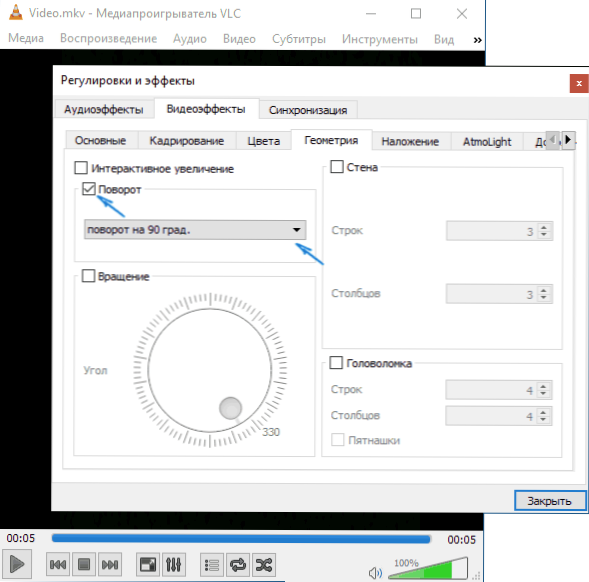
Następnie na zakładce „Efekty wideo” - „Geometria” zaznacz punkt „skrętu” i wskazuj dokładnie, jak obrócić wideo, na przykład wybierz „Turn 90 stopni.". Zamknij ustawienia - podczas odtwarzania wideo zostanie on odwrócony w sposób potrzebny (możesz również ustawić dowolny kąt obrotu w akapicie „Rotacja”.
Windows Media Player
W standardowym odtwarzaczu Windows Media Player w systemie Windows 10, 8 i Windows 7 nie ma funkcji rotacji wideo podczas przeglądania i zwykle zaleca się odwrócenie go o 90 lub 180 stopni za pomocą edytora wideo, a tylko wtedy obejrzy (ta opcja będzie być rozpatrywane później).
Mogę jednak zaoferować metodę, którą wydaje mi się prostsza (ale także niezbyt wygodna): możesz po prostu zmienić rotację ekranu podczas oglądania tego filmu. Jak to zrobić (piszę długą drogę do żądanych parametrów, aby był równie odpowiedni dla wszystkich najnowszych wersji systemu Windows):
- Przejdź do panelu sterowania (w polu Widok umieść pasma w prawym górnym rogu), wybierz element „Ekran”.
- Po lewej stronie wybierz „Rozdzielczość ekranu konfiguracji”.
- W oknie ustawienia ekranu wybierz żądaną orientację w polu orientacyjnym i zastosuj ustawienia, aby ekran się obrócił.

Ponadto funkcje rotacji ekranu są obecne w narzędzia karty wideo NVIDIA GeForce i AMD Radeon. Ponadto, na niektórych laptopach i komputerach ze zintegrowanym filmem graficznym Intel HD, możesz użyć klawiszy do szybkiego rotacji ekranu Ctrl + alt + jeden z strzelców. W artykule napisałem więcej o tym, co zrobić, jeśli ekran laptopa się przekazał.
Jak zmienić film o 90 stopni online lub w edytorze i zapisz go
A teraz w drugiej wersji Turning - zmiana samego pliku nagrywania wideo i zapisanie go w odpowiedniej orientacji. Możesz to zrobić za pomocą prawie dowolnego edytora wideo, w tym bezpłatnych lub specjalnych usług online.
Przełączamy wideo online
W Internecie jest kilkanaście usług, które mogą obrócić wideo o 90 lub 180 stopni, a także odzwierciedlać go pionowo lub poziomo. Pisząc artykuł, wypróbowałem kilka z nich i mogę polecić dwa.
Pierwsza usługa online - wideo wideo.Com, wskazuję to jako pierwszy z tego powodu, że jest dobry z listą obsługiwanych formatów.
Wystarczy przejść do określonej witryny i przeciągnij wideo do okna przeglądarki (lub kliknij przycisk „Prześlij swój film”, aby wybrać plik na komputerze i pobierz go). Po przesłaniu filmu przed -w oknie przeglądarki pojawi się wstępnie.

Po ustawieniu żądanego zakrętu kliknij przycisk „Transform Video”, poczekaj, aż transformacja zostanie zakończona, a na końcu kliknij przycisk „Pobierz wynik”, aby pobrać i zapisać obrócony wideo (jego format będzie również Zachowane - Avi - Avi, MP4, MKV, WMV itp.).
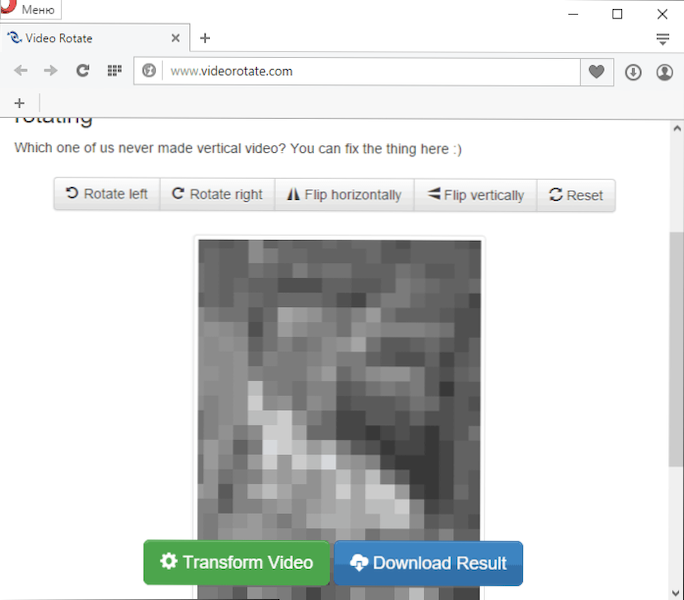
Uwaga: niektóre przeglądarki podczas naciśnięcia przycisku pobierania natychmiast otwórz wideo do wyświetlania. W takim przypadku możesz, po otwarciu w menu przeglądarki, wybierz „Zapisz jako”, aby zapisać wideo.
Druga taka usługa - www.RotateVideo.Org. Jest również łatwy w użyciu, ale nie oferuje wstępnego przeglądu, nie obsługuje niektórych formatów, a wideo zachowuje tylko parę obsługiwanych formatów.

Ale ma również zalety - możesz skręcić nie tylko wideo z komputera, ale także z Internetu, wskazując jego adres. Możliwe jest również ustawienie jakości kodowania (pole kodowania).
Jak zmienić wideo w Windows Movie Maker
Rotacja wideo jest możliwa w prawie dowolnym, zarówno prostym edytorze wideo, jak i w profesjonalnym programie edycji wideo. W tym przykładzie pokażę najłatwiejszą opcję - korzystanie z bezpłatnego edytora Windows Movie Maker, który można pobrać z Microsoft (patrz. Jak pobrać Windows Movie Maker z oficjalnej strony).
Po uruchomieniu filmu Maker dodaj do niego film, który musisz skręcić, a następnie użyj przycisków w menu, aby skręcić 90 stopni.

Następnie, jeśli nie zamierzasz w jakiś sposób edytować bieżącego filmu, po prostu wybierz w menu głównym „Zapisz film” i określ format ochrony (jeśli nie wiesz, który wybierze, użyj zalecanych parametrów). Poczekaj, aż proces ochrony zakończy się. Gotowy.
To wszystko. Próbowałem kompleksowo podać wszystkie opcje rozwiązania problemu, ale ile zrobiłem, już cię osądzałem.
- « Klawiatura ekranowa systemu Windows 10
- Kaspersky Cleaner - Bezpłatny program czyszczenia komputera »

